Bạn muốn mua iPhone mới hay đã qua sử dụng thì cần phải kiểm tra màn hình. Đây là bước quan trọng bạn không thể bỏ qua, giúp bạn có trải nghiệm tốt nhất. Hãy cùng MIUI.VN tìm hiểu cách test màn hình iPhone thông qua bài viết này nhé!
Xem nhanh
Cần chuẩn bị 2 chiếc iPhone để test kỹ hơn
Để kiểm tra một cách chính xác và dễ dàng nhận diện các dấu hiệu lỗi như ám màn hình, đổ mực hay màn hình bị cong, vênh,… khi kiểm tra lỗi màn hình hoặc kiểm tra xem màn hình iPhone đã được thay thế hay chưa, bạn có thể chuẩn bị 2 chiếc điện thoại iPhone
Mục đích của việc này là để đối chiếu và so sánh. Nếu bạn không có sẵn hai chiếc điện thoại iPhone cùng loại để kiểm tra thử, bạn có thể yêu cầu điểm bán cung cấp 2 chiếc điện thoại cùng loại để bạn có thể so sánh và lựa chọn sản phẩm ưng ý nhất.

Những lỗi màn hình dễ thấy nhất trên iPhone
Các lỗi màn hình iPhone thường gặp có thể được phân thành 3 trường hợp chính như sau:
Màn hình xuất hiện đường sọc
- Xuất hiện đường sọc trắng, đen hoặc màu khác nằm ngang hoặc dọc màn hình.
- Sọc xuất hiện xen kẽ ở bất kì vị trí nào.
- Mặc dù màn hình bị sọc nhưng vẫn có thể sử dụng bình thường, tuy nhiên điều này sẽ gây khó chịu cho thị giác.
- Đôi khi xuất hiện tình trạng vừa bị sọc màn hình, vừa bị loạn cảm ứng.

Màn hình bị chảy mực
- Xuất hiện các vết đốm màu đen hoặc tím có thể là mờ hoặc đậm.
- Có các vết loang màu.
- Những vết đốm, ám màu hay chảy mực thường xuất hiện từ những vị trí góc, cạnh màn hình và sẽ lan dần theo thời gian.

Màn hình bị nhiễu hoặc bị nhòe
- Có tình trạng màn hình bị mờ hoặc nhòe khi người dùng chuyển trang.
- Màn hình mờ khi bật ứng dụng.
- Xuất hiện tình trạng giật, lag hoặc màn hình nhấp nháy, màu sắc thay đổi.
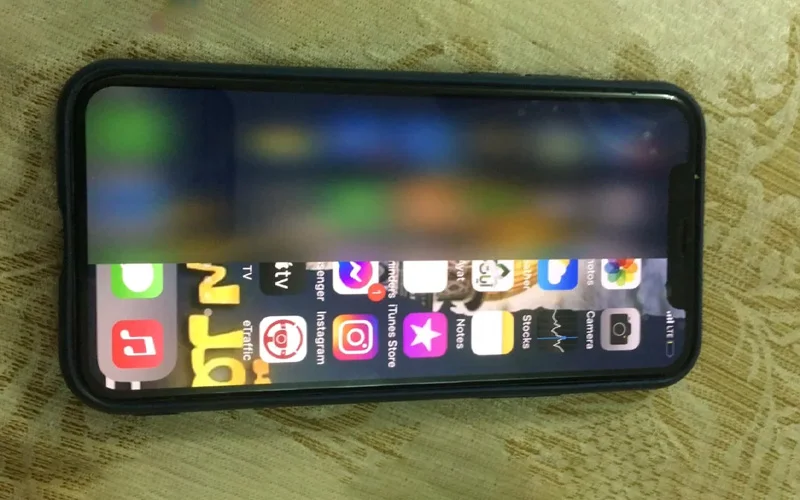
Xem thêm: Vì sao điện thoại bị sọc màn hình? Khắc phục đơn giản chỉ 30 giây
Cách phân loại và kiểm tra màn hình iPhone Zin
Màn hình iPhone có thể được chia thành ba loại chính: Màn hình zin bóc máy, Màn hình zin ép kính và Màn hình lô. Đặc biệt là khi mua máy cũ đã qua sử dụng, bạn cần tra kỹ càng để xác định loại màn hình mà chiếc điện thoại đó sử dụng.
Bạn có thể kiểm loại của màn hình bằng cách thử nhỏ một vài giọt nước lên màn hình. Nếu đó là màn hình zin, thì các giọt nước này sẽ tụ lại tại một điểm duy nhất. Nếu đó là màn hình lô, nước sẽ loang ra khắp màn hình.
Một cách khác để kiểm tra là dán một miếng băng dính lên màn hình. Nếu bạn có thể dễ dàng bóc miếng băng dính ra và bề mặt màn hình trở nên trơn tru, thì đó là màn hình zin. Còn nếu cảm thấy khó bóc và thấy còn dấu vết băng dính, thì đó là màn hình lô.

Cách kiểm tra màn hình iPhone đã thay hay chưa
Có nhiều cách kiểm tra xem màn hình iPhone đã được thay hay chưa ngoài hai cách đã nêu trên. Dưới đây là một số cách để bạn có thể nhận biết:
Cách 1: Quan sát phần tiếp xúc giữa màn hình và thân máy để xem có khe hở nhỏ nào hay không. Nếu không có khe hở nào thì đó là màn zin và ngược lại nếu xuất hiện khe hở thì ắt hẳn chiếc máy đó đã được tác động vào và bị thay thế linh kiện.
Cách 2: Quan sát màn hình từ phía ngang để xem có sự khác biệt về độ cao giữa màn hình và thân máy hay không. Nếu màn hình nhô lên khá cao so với thân máy và khi ấn sẽ có cảm giác lún xuống, thì đó là dấu hiệu của màn hình đã được thay bởi màn hình lô.

Cách test màu màn hình iPhone
Màu ám trên màn hình thường có thể là ám vàng, ám xanh hoặc ám hồng, đây là hiện tượng thường gặp nhất. Nếu chỉ có sự khác biệt màu rất nhẹ thì đó thường là sự khác biệt giữa các tấm nền và không phải là lỗi.
Bạn có thể lấy hai chiếc iPhone để so sánh ám màn hình. Chỉnh độ sáng màn hình hết cỡ, nếu có ám màn thì bạn sẽ thấy sự khác biệt giữa hai màn hình, tuy nhiên chỉ rất nhẹ mà thôi. Nếu thấy màu ám nặng hơn thì màn hình đó có vấn đề và cần được kiểm tra lại.

Test màn hình iPhone có chuẩn không?
Có nhiều phương pháp để xác định xem màn hình iPhone có chuẩn hay không. Thực tế, kiểm tra màn hình chuẩn cũng giống như cách kiểm tra màn hình zin. Vì vậy bạn có thể áp dụng lại các phương pháp như nhỏ giọt nước hoặc dán băng keo để kiểm tra.

Cách test cảm ứng iPhone
Để kiểm tra màn hình cảm ứng trên iPhone, bạn chỉ cần giữ một biểu tượng trên màn hình iPhone (iOS 12 và phiên bản cũ hơn) hoặc nhấn và giữ biểu tượng và chọn “Sắp xếp lại ứng dụng” (iOS 13).
Chờ đợi biểu tượng chuyển thành chữ X ở góc màn hình, sau đó giữ và di chuyển nó trên màn hình. Nếu bạn thấy biểu tượng trượt khỏi tay ở một vị trí cụ thể trên màn hình, thì có thể vị trí đó bị lỗi cảm ứng.
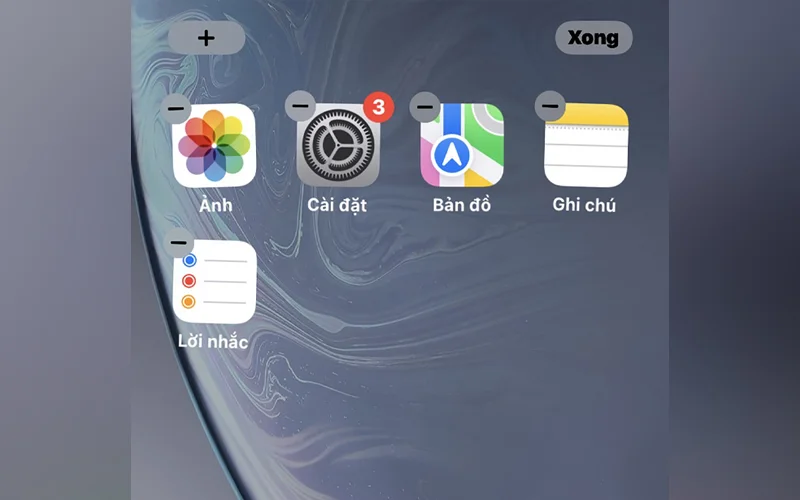
Một cách khác để kiểm tra lỗi cảm ứng là mở ứng dụng Ghi chú, chọn bút vẽ và vẽ các đường trên màn hình ở những vị trí mà bạn nghi ngờ là bị lỗi. Nếu bạn thấy các đường vẽ bị gián đoạn mặc dù bạn đã vẽ liền mạch, thì chỗ đó chắc chắn bị lỗi cảm ứng.
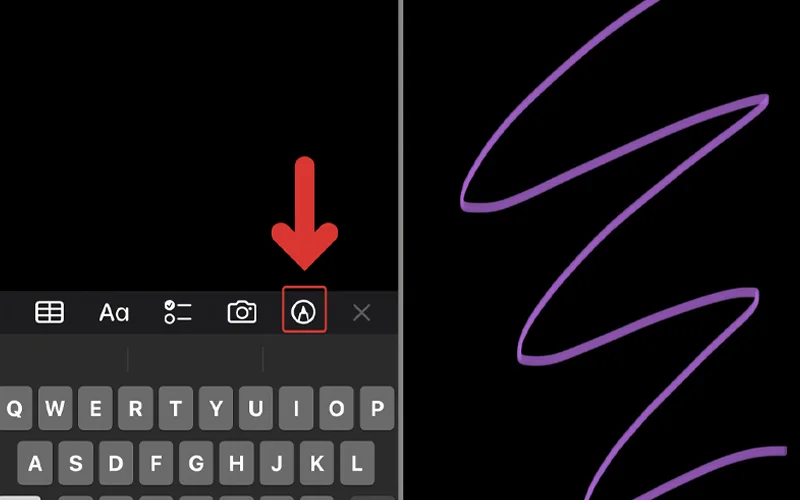
Các lỗi cảm ứng thường xảy ra khi điện thoại bị rơi vỡ, bị ướt hoặc bị nặng đè lên. Nếu máy bị lỗi cảm ứng, bạn có thể thử kiểm tra bằng cách tắt máy và khởi động lại, sau đó xem khi màn hình hiện logo quả táo, có xuất hiện các điểm màu khác trên nền đen không.
Ngoài lỗi liệt cảm ứng, còn có một số lỗi cảm ứng khác như loạn cảm ứng. Ví dụ, khi mở một ứng dụng nhưng lại xuất hiện ứng dụng khác, điều này cho thấy máy đã bị loạn cảm ứng và không hoạt động chính xác với vị trí được chạm trên màn hình.
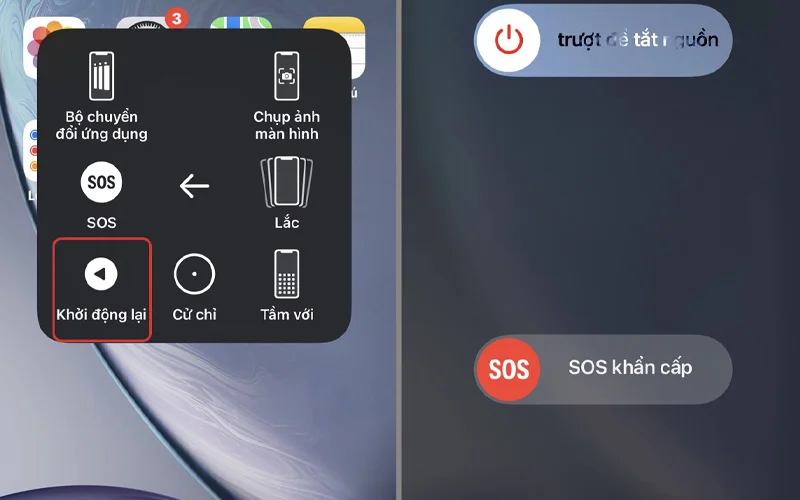
Cách test ám màn hình iPhone
Để kiểm tra lỗi này, bạn có thể lấy hai chiếc iPhone và vào “Trung tâm điều khiển” kéo độ sáng tới mức tối đa. Nếu có lỗi ám màn hình thì bạn sẽ thấy sự khác biệt giữa hai màn hình, tuy nhiên chỉ rất nhẹ mà thôi. Nếu nặng hơn, thì màn hình cần được kiểm tra lại.
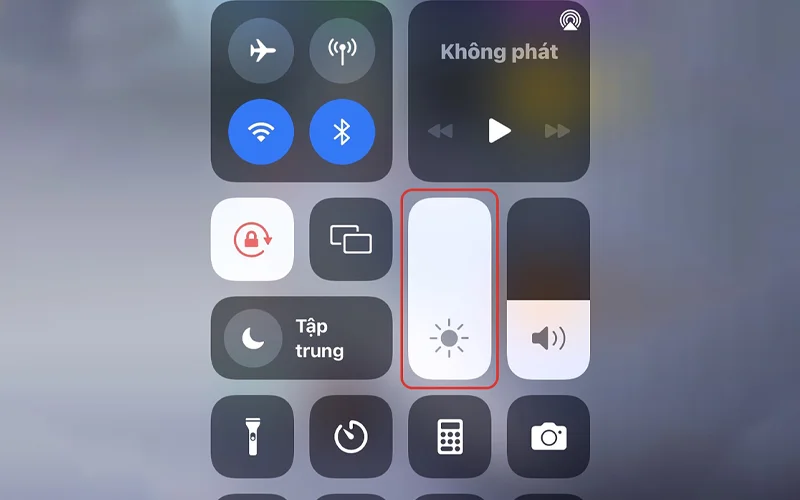
Kiểm tra màn hình iPhone có hở sáng không?
Lỗi hở sáng rất hiếm và khó phát hiện do mức độ nhỏ. Tuy nhiên, người mua nên kiểm tra màn hình iPhone để xem có hở sáng hay không trước khi mua. Nguyên nhân là do việc lắp ráp màn hình LCD với đèn nền không chính xác, dẫn đến ánh sáng bị rò rỉ ra bên ngoài.
Bạn hãy thử mở một bức ảnh màu đen toàn phần, sau đó kéo tối đa độ sáng của màn hình lên. Cuối cùng hãy quan sát xung quanh cạnh viền màn hình để xem có tia sáng nào lọt ra hay không. Lỗi này thường chỉ xảy ra trên các dòng iPhone sử dụng màn hình LCD.
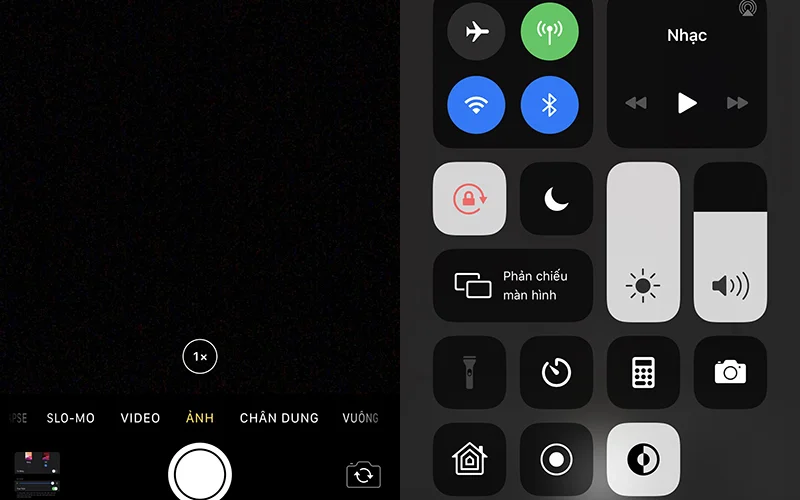
Kiểm tra nhanh màn hình iPhone
Có nhiều cách để kiểm tra nhanh xem màn hình iPhone có phải là màn hình zin hay là màn hình lô. Bằng cách so sánh chiếc điện thoại mà bạn muốn mua với một chiếc iPhone mới và quan sát màu sắc hiển thị của cả hai, bạn có thể nhận định được chất lượng của màn hình.
Ví dụ, khi tăng độ sáng lên tối đa, màn hình lô thường sẽ không sáng bằng màn hình zin. Không những thế, màu sắc của màn hình lô cũng sẽ không được rõ ràng như màn hình zin chính hãng.

Cách kiểm tra những bộ phận khác trên iPhone
Ngoài việc kiểm tra màn hình iPhone, bạn cũng có thể đánh giá chất lượng của chiếc điện thoại bằng cách kiểm tra các bộ phận khác. Việc này giúp bạn phát hiện ngay xem chiếc điện thoại có phải là iPhone chính hãng hay không. Cụ thể như sau:
- Kiểm tra IMEI của iPhone qua web
- Kiểm tra âm lượng của loa và mic
- Kiểm tra độ nhạy của nút Home
- Kiểm tra cảm biến của iPhone
- Kiểm tra xem điện thoại có bị khóa iCloud hay không
- Kiểm tra camera trước và sau
- Kiểm tra dung lượng pin và chức năng sạc pin.

Xem thêm:
- Cài VPN cho iPhone? Thiết lập bằng ứng dụng, thủ công trên iOS
- Cách kiểm tra ngày kích hoạt và thời gian bảo hành iPhone
- 2 cách ngắt kết nối Apple Watch với iPhone cực nhanh, dễ làm
Với những chia sẻ về cách test màn hình iPhone trên đây của MIUI.VN, hy vọng bạn đã nắm được những cách làm cơ bản và dễ thực hiện để kiểm tra khả năng hiển thị của màn hình. Qua đó để có kiến thức trong quá trình chọn mua iPhone dù cũ hay mới.